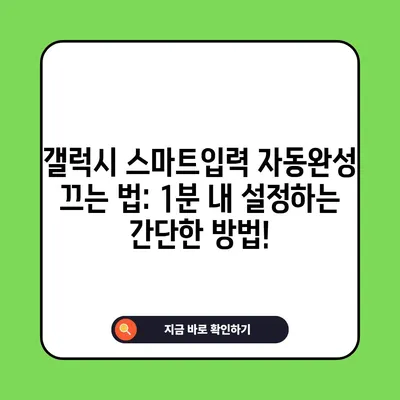갤럭시 자동완성 끄기 스마트입력 문구추천 설정 1분 내 방법
삼성 갤럭시 자동완성 끄기 방법을 배우고 스마트입력 문구추천 설정을 1분 내에 간단하게 완료하세요!
삼성 갤럭시 자동완성 기능이란?
삼성 갤럭시 자동완성 기능은 사용자의 타이핑 속도를 높이기 위해 만들어진 스마트입력 기능입니다. 이 기능은 사용자가 자주 사용하는 문구를 학습하여, 다음 입력 시에 해당 문구를 추천하는 방식으로 작동합니다. 예를 들어, 사용자가 저녁이라고 입력하면, 아래에 저녁 뭐먹지와 같은 문구 추천이 나타나는 것을 볼 수 있습니다. 이러한 기능은 손가락으로 타이핑할 때 불편함을 줄이고, 빠른 문장 작성을 가능하게 해줍니다.
하지만 이 기능은 많은 사용자에게 불편함을 초래하기도 합니다. 특히 추천되는 단어가 사용자의 의도와 다를 경우, 불필요한 오타를 유발하기도 하기 때문입니다. 사용자가 입력한 문구가 문맥과 맞지 않게 추천되는 경우가 빈번하여, 이로 인해 사용자는 오히려 입력하는 데 더 많은 시간을 소모하게 됩니다. 많은 사람들이 메시지를 보내거나 자신의 생각을 전달하려 할 때 이 기능 때문에 혼란스러운 상황에 처할 수 있습니다.
이와 같은 이유로, 많은 사용자들이 삼성 갤럭시에서 자동완성을 끄는 선택을 하게 되는데요, 사용자 개인의 취향에 따라 이 기능이 도움이 되는지 불편한지를 판단하여 결정하는 것이 중요합니다. 초보 사용자나 기술에 민감한 사용자는 이 기능을 통해 시간 단축의 효과를 볼 수 있지만, 많은 사람들이 사용하면서 느끼는 불편함이 본질적으로 이 기능을 꺼야 하는 이유 중 하나가 되는 것입니다.
아래의 표는 삼성 갤럭시 자동완성 기능의 장단점을 정리한 것입니다.
| 장점 | 단점 |
|---|---|
| 입력 시간 단축 | 잘못된 자동완성 추천 |
| 습관적인 문구 추천 | 오타 증가 가능성 |
| 타이핑 속도 향상 | 사용자 개인화 부족 |
이와 같이 삼성 갤럭시의 자동완성 기능은 활용할 수 있는 가능성이 분명하지만, 사용자에 따라 그 유용성이 크게 달라질 수 있음을 알 수 있습니다. 이제 이 기능을 어떻게 비활성화할 수 있는지 자세히 살펴보겠습니다.
갤럭시 자동완성 끄기 켜기 설정 방법
갤럭시 자동완성을 비활성화하는 방법은 비교적 간단하고, 여기서는 1분 내에 완료할 수 있는 구체적인 단계를 알려드리겠습니다. 이러한 설정을 통해 불필요한 추천 문구를 피하고, 보다 정확한 입력이 가능해집니다.
-
설정 앱 실행: 삼성 갤럭시 핸드폰의 홈 화면에서 설정 앱을 실행합니다. 이 앱은 톱니바퀴 모양의 아이콘으로 나타납니다.
-
일반 선택: 설정 화면이 나타나면 중간에서 일반 카테고리를 선택합니다. 이곳에서 여러 가지 기본 설정을 조정할 수 있습니다.
-
언어 및 입력 방식 선택: 일반 메뉴에서 언어 및 입력 방식을 찾아 클릭합니다. 이 과정은 텍스트 입력과 관련된 여러 설정을 할 수 있도록 안내합니다.
-
스크린 키보드 선택: 언어 및 입력 방식 화면에서 가운데 있는 스크린 키보드를 선택하여 특정 키보드 설정을 조정하게 됩니다.
-
삼성 키보드 선택: 화면에 나타나는 다양한 키보드 목록 중에서 삼성 키보드를 선택하세요. 대부분의 삼성 기기에서 기본적으로 설정된 키보드입니다.
-
스마트 입력 선택: 삼성 키보드 설정 화면으로 이동하면 스마트 입력 옵션을 나타납니다. 이곳에서 자동완성과 관련된 다양한 설정을 변경할 수 있습니다.
-
문구 추천 끄기:
마지막으로, 스마트 입력 화면에서 문구 추천을 찾아 이를 끄면 자동완성 기능이 비활성화됩니다. 이제부터는 키보드를 입력할 때 더 이상 불필요한 추천 문구가 나타나지 않습니다.
다음 표는 이 설정 과정을 요약한 것입니다.
| 단계 | 설명 |
|---|---|
| 1. 설정 앱 실행 | 홈 화면에서 톱니바퀴 아이콘 선택 |
| 2. 일반 선택 | 일반 카테고리 클릭 |
| 3. 언어 및 입력 방식 선택 | 언어 및 입력 방식 클릭 |
| 4. 스크린 키보드 선택 | 스크린 키보드 클릭 |
| 5. 삼성 키보드 선택 | 삼성 키보드 선택 |
| 6. 스마트 입력 선택 | 스마트 입력 클릭 |
| 7. 문구 추천 끄기 | 문구 추천을 끄기 |
이렇게 설정을 완료함으로써, 여러분은 더 이상 불필요한 자동완성 추천 문구로 인한 불편을 느끼지 않게 됩니다. 이게 바로 약 1분 만에 완료할 수 있는 간단한 설정법입니다. 다음으로는 자동완성 기능을 다시 활성화하고 싶을 때의 방법에 대해서 다뤄보겠습니다.
💡 갤럭시 화면 녹화 기능을 쉽게 활용할 수 있는 방법을 확인해 보세요. 💡
결론
삼성 갤럭시의 자동완성 기능은 사용자의 입력 경험을 향상시키기 위한 유용한 도구가 될 수 있지만, 개인의 사용 스타일과 필요에 따라 그 효과가 다르게 나타날 수 있습니다. 불필요한 추천으로 인한 불편함을 느끼는 사용자에게 있어, 자동완성을 끄는 방법은 간단하면서도 효과적인 해결책입니다.
1분 내에 설정을 완료할 수 있는 간편한 방법을 통해, 여러분은 더욱 원활한 타이핑 경험을 할 수 있게 됩니다. 삼성 갤럭시의 키보드 설정을 조정했어도 다시 원래 상태로 되돌리고 싶을 경우, 위의 단계를 반복하면 간단하게 다시 자동완성 기능을 활성화할 수 있습니다.
그러므로 이 포스팅을 통해 갤럭시 자동완성 기능을 켜거나 끄는 방법을 익혔다면, 이제 자신에게 맞는 최적의 입력 환경을 설정해보시기 바랍니다.
💡 갤럭시 스마트입력의 숨겨진 기능을 알아보세요! 💡
자주 묻는 질문과 답변
💡 갤럭시 긴급전화 설정을 쉽게 따라해 보세요. 💡
질문1: 갤럭시 자동완성 기능은 언제 꺼야 하나요?
답변1: 갤럭시 자동완성 기능은 주로 문서를 작성하거나 중요한 메시지를 보낼 때 오타가 잦거나 예기치 않은 추천 문구가 발생할 경우에 비활성화하는 것이 좋습니다.
질문2: 자동완성을 끄면 어떤 점이 좋은가요?
답변2: 자동완성을 끄면 추천 문구의 혼선으로 인한 오타를 줄일 수 있으며, 더 정확한 입력을 할 수 있습니다.
질문3: 다시 자동완성을 활성화하고 싶으면 어떻게 해야 하나요?
답변3: 위에서 설명한 단계를 다시 따라 문구 추천 설정을 켜면 자동완성이 다시 활성화됩니다.
질문4: 이 설정은 모든 앱에서 적용되나요?
답변4: 기본적으로, 갤럭시 키보드에서의 설정은 모든 앱에 적용됩니다. 각 앱의 개별 설정은 다를 수 있지만, 삼성 키보드의 기본 설정은 모두 동일하게 적용됩니다.
질문5: 자동완성 기능이 꺼지지 않을 경우에는?
답변5: 설정에서 문구 추천을 다시 확인하고, 다른 입력 방식이나 소프트웨어가 영향을 미치고 있는지 점검해 보세요. 문제가 지속될 경우, 기기를 재부팅하거나 소프트웨어 업데이트를 시도하는 것이 좋습니다.
갤럭시 스마트입력 자동완성 끄는 법: 1분 내 설정하는 간단한 방법!
갤럭시 스마트입력 자동완성 끄는 법: 1분 내 설정하는 간단한 방법!
갤럭시 스마트입력 자동완성 끄는 법: 1분 내 설정하는 간단한 방법!